如何始终从Outlook中的特定帐户发送新电子邮件?
如何始终从Outlook中的特定帐户发送新电子邮件?
无论您预先设置为哪个电子邮件帐户,都可以查找并自动将“发件人”字段更改为该电子邮件帐户。 如果要始终从特定的电子邮件帐户发送新电子邮件,无论您要查找哪个帐户,以下教程都可以为您提供帮助。
始终使用VBA代码从特定帐户发送新电子邮件
 始终使用VBA代码从特定帐户发送新电子邮件
始终使用VBA代码从特定帐户发送新电子邮件
此VBA代码可以帮助您轻松地从Outlook中的特定帐户发送新电子邮件。 请执行以下操作。
1.请按 其他 + F11 打开 Microsoft Visual Basic应用程序 对话框。
2.展开 Project1 > Microsoft Outlook对象 通过双击它们。 然后双击 本次展望会议 打开 Vba工程.OTM 对话框。
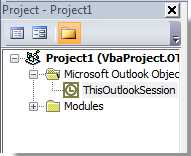
3.复制下面的VBA代码并将其粘贴到对话框中。
VBA:始终从特定帐户发送新电子邮件。
Public Sub NewBySpecAccount()Dim oAccount As Outlook.AccountDim oMail As Outlook.MailItemFor Each oAccount In Application.Session.AccountsIf oAccount.DisplayName = "Your account name" Then Set oMail = Application.CreateItem(olMailItem) oMail.SendUsingAccount = oAccount oMail.DisplayEnd IfNextEnd Sub4.现在,您需要更改“您的帐号”发送到您希望始终发送新电子邮件的电子邮件帐户。 看截图:
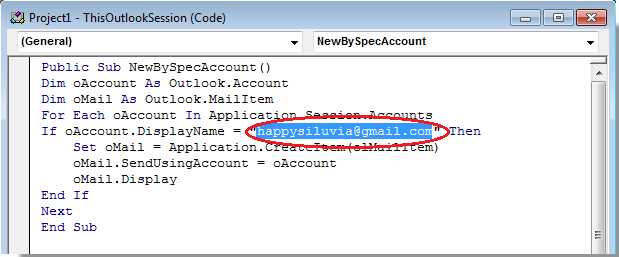
5.然后按 F5 键盘上的键运行VBA代码。
6.运行VBA代码后, 信息 窗口将会弹出,请撰写您的电子邮件并单击 发送 按钮发送。
备注:此VBA代码已在Outlook 2007、2010和2013中成功测试,但未在Exchange 2007和2010中执行。
免责声明:
1、本站所有资源文章出自互联网收集整理,本站不参与制作,如果侵犯了您的合法权益,请联系本站我们会及时删除。
2、本站发布资源来源于互联网,可能存在水印或者引流等信息,请用户擦亮眼睛自行鉴别,做一个有主见和判断力的用户。
3、本站资源仅供研究、学习交流之用,若使用商业用途,请购买正版授权,否则产生的一切后果将由下载用户自行承担。
4、侵权违法和不良信息举报 举报邮箱:cnddit@qq.com


还没有评论,来说两句吧...